 2次元のルイ
2次元のルイブログやるなら SWELL × ConoHa WING がおすすめ!ルイログはこの構成で運営しています


ルイログも愛用中!







2023年10月1日 施行の景品表示法による消費者庁 規制対象(通称:ステマ規制)にならないよう、配慮して記事を作成しています。ブログ内の製品紹介・レビューは基本的に管理人が誰からの指示もなく作成したものです。もしも第三者から内容に指示があれば記事内で明記します。また、問題のある表現がありましたら、問い合わせよりご連絡いただければ幸いです。アフィリエイトリンクを通じて製品を購入することで手数料が得られ、当ブログの編集者が独自の判断で製品を選び、テスト・レビューすることができます。

ルイログをご覧いただきありがとうございます。リモートワークやWEB打ち合わせなどで何かとWEBカメラも必要なR.U.Iです。
テレワーク・リモートワークやオンライン配信の需要が高まる中で、高品質なWEBカメラの需要が上がりましたよね。 今回紹介する「BenQ ideaCam S1 Plus」は、そんな市場のニーズに応えるために設計されたクリエイター向けのWEBカメラです。 本記事では BenQ ideaCam S1 Plus の特徴や性能、そして実際に使用してみた感想をレビューします。


BenQ ideaCam S1 Plus は通常のWEBカメラとしての使用はもちろん快適で、さらにそこから手元撮影(書画カメラ)や手にとって15倍のマクロ撮影もできちゃうというクリエイター向けなカメラです。
「WEB会議中に手元の資料を映したい」「打ち合わせ中に製品サンプルのディティールを共有したい」というシーンがあるときなど、かなり重宝するWEBカメラになります。
メーカー様から製品を提供いただき作成しています。


ガジェットブロガー
R.U.I
プロフィール
ガジェットやモノで生活に刺激を「ルイログ」。当サイトではAppleデバイスやその周辺機器、使えるソフト・アプリ、さまざまなガジェットや生活家電・モノをレビューしています。ガジェットが好き・PCデスク周りを快適にしたい・PCを使って仕事をしている方にとって役立つ情報を発信しています。カメラ・写真が好きなのでレビュー商品も写真を多め撮影し掲載することでより商品の魅力や細かいが伝わるよう心がけています。XREALアンバサダーもやっています。 プロフィール詳細やレビューガイドライン
BenQ ideaCam S1 Plusは高品質なWEBカメラで、リモートワーク、オンライン教育、コンテンツ制作など様々な用途に適した多機能性を持つ製品です。このカメラは、クリエイターやビジネスプロフェッショナル、教育者をターゲットに設計されており、高解像度のビデオ撮影、クリアな音声録音が可能で、とくにリモートコミュニケーションやクリエイティブな作業に最適化されています。
BenQ ideaCam S1 Plusはその高機能性により、リモートワークやオンラインコミュニケーション、クリエイティブな活動をサポートします。
EnSpire更新に伴い、Firmwareのアップデートもしましょう。
最新のFirmwareを利用することでより良く利用できるので、常に最新の状態をキープできるよう心がけましょう!
はじめての方も上記からインストールを。
| 仕様項目 | 詳細情報 |
|---|---|
| センサー | Sony 8MP CMOS |
| 有効画素数 | 3264 × 2448 (4:3) |
| 動画 記録画素数 | 16:9 : 3264×1836/1920×1080/1280×720 4:3 : 3264×2448/2592×1944/2048×1536/1600×1200/1024×768/800×600/640×480 |
| フレームレート | 30fps |
| 静止画最大解像度 | 3264 × 2448(800万画素) |
| 画角 | 72.9° (対角) |
| 焦点距離 | 10cm~無限遠(レンズ先端より) |
| 自動フォーカス機能 | あり |
| 自動露出機能 | あり |
| 自動ホワイトバランス機能 | あり |
| レンズF値 | f/2.2 |
| リングライト | LED × 6 |
| リングライトボタン | あり |
| マイク | デジタルシリコンMEMS方式 |
| ノイズキャンセリング機能 | あり |
| 動画圧縮形式 | MJPEG |
| インターフェイス | USB 2.0, UVC |
| USBケーブル長さ | 1.6 M |
| フリーズボタン | 1 |
| 対応OS | Mac 11, Windows10/11, Chromebook |
| 対応モニター(厚み) | 10mm 〜 75mm |
| 入力電圧 | 5V |
| 入力電流 | 450mA (MAX) |
| 消費電力 | 2W (MAX) |
| 動作時環境温度条件 | 0℃ 〜 40℃ |
| 保存時環境温度条件 | -10℃ 〜 50℃ |
| 寸法 | 107 × 83.5 × 57 mm |
| 重量 | 307g |


まずパッケージはこんな感じで清潔感のある白が基調なデザイン。


パッケージを開封するとクイックスタートガイドなど用紙類と、ideaCam S1 Plus本体たちはしっかり固定された状態になっています。




ideaCam S1 Plus 下部に空いている凹部分を、モニター取り付けスタンドの凸部分に差し込む形で利用します。
凹凸で差し込むだけの固定方法なのに、90度傾けても落ちそうになったりすることなく使えるのがすごい。
レンズ保護キャップは軽い磁力でパチっとくっつくのが使い勝手バツグン。
マグネット着脱によるユーザビリティの向上はいろんな製品で取り入れられていますが、ここもかなり快適です。


マクロ撮影をするときに使う15倍拡大レンズもマグネット着脱で取り外し楽ちん。
ちなみにこの15倍拡大レンズ、最初は保護フィルムが貼り付けられているので外してから使いましょう。



使ってみたは良いものの、ぼやけて綺麗に撮れない・・!となったら、拡大レンズに貼ってある保護フィルムを取り忘れている可能性があるので確認しよう。私はなりました。笑


接続ケーブルは本体一体型で、接続はUSB Type-Aとなっています。
MacBook ユーザーの私としてはUSB Type-Cがありがたかったのだけれど、Windows デスクトップPCでの利用を主に考えるとUSB Type-Aが妥当なのかとも考えられます。
しかし最新のパソコンではUSB Type-Cポートが主流になってきているのと、WEBカメラとしてだけでなく書画カメラやマクロ撮影カメラとしても使える ideaCam S1 Plus は USB Type-C でも良かったのでは・・・と思いました。


MacBook などの USB Type-C ポートだけを有するノートパソコンなどでは、こういった USBハブを利用すれば使えます。
ケーブルなどごちゃつきがちにはなりますが、必要に応じて活用しましょう。


本体上部には映像一時停止ボタンとLEDライトボタンがあります。
押し心地は軽めで、ボタンを押してもWEBカメラの角度が変わってしまわない程度に調整されています。
使い勝手良しです。
書画カメラとしての使用、WEB会議でのEnSpireソフトウェアの活用、そして手持ち撮影がどんな感じにできるかテストしてみました。
その結果、ideaCam S1 Plus は各シーンで使いやすく、使い始めも人→モノ撮りへの切り替えも簡単で、使いやすいWEBカメラだと感じました。
ただ同社製品であるモニターライトとの干渉が否めないというところも。
以下では各シーンで使ってみた感想をもう少し詳しく紹介します。


長時間のデスクワークにモニターライトは必須だと考えるルイログなのですが、同社「BenQ ScreenBar Halo」と同じようなモニター取り付けスタンドだからか、カメラ部分は干渉します。




そのため、書画カメラとして使う場合は干渉しない位置に置くなどする必要がありました。




ただ、WEBカメラとしての利用であれば、私の環境(配置、距離)だと干渉せず利用できたので、モニターライトの真横に配置することができました。
配置や距離・モニターの高さなどのPCデスク環境によって変わるところなので、外付けディスプレイの上に乗せるタイプのモニターライトを導入している方は注意が必要ですね。
モニターライト利用ユーザーは、モニターライト干渉しない位置へ配置するか、三脚にも対応するのでミニ三脚などで利用するのがおすすめです。
LEDライトもついていることでレンズ保護キャップは大きめだったり、15倍拡大レンズを別途つけられるideaCam S1 Plus。
これらがマグネット着脱でつけ外しできるのはかなりの利点だと感じました。
普段はレンズ保護キャップをつけていて、使うときにキャップを外して。
キャップはデスク上に置いておけば良いけれど、普段使わない15倍拡大レンズはどこにしまっておくか?という問題は、私の環境だと買ってよかったもの殿堂入りアイテムでも紹介している「後付けミニ引き出し」の中に入れておくのがベストな選択でした。
ちょっとした小物を入れておける後付け見に引き出しに15倍拡大レンズも綺麗にしまえたので、デスク周りで小物をどこにしまおうか悩んでいる方はチェックしてみてください。


WEB会議中に手元の資料を写したい!となったときも ideaCam S1 Plus なら安心です。
サッと角度を下げれば手元が写り、自動で上下反転までしてくれます。
モニターから手元を映すことになるので多少角度がついてしまうけれど、見られないことはない、というくらいに映すことができます。
さらにこれをもっと綺麗に写したい場合は次に紹介する無料の専用ソフト「EnSpire」を利用し画面共有することでもっと綺麗に手元の資料をリアルタイムに共有できます。
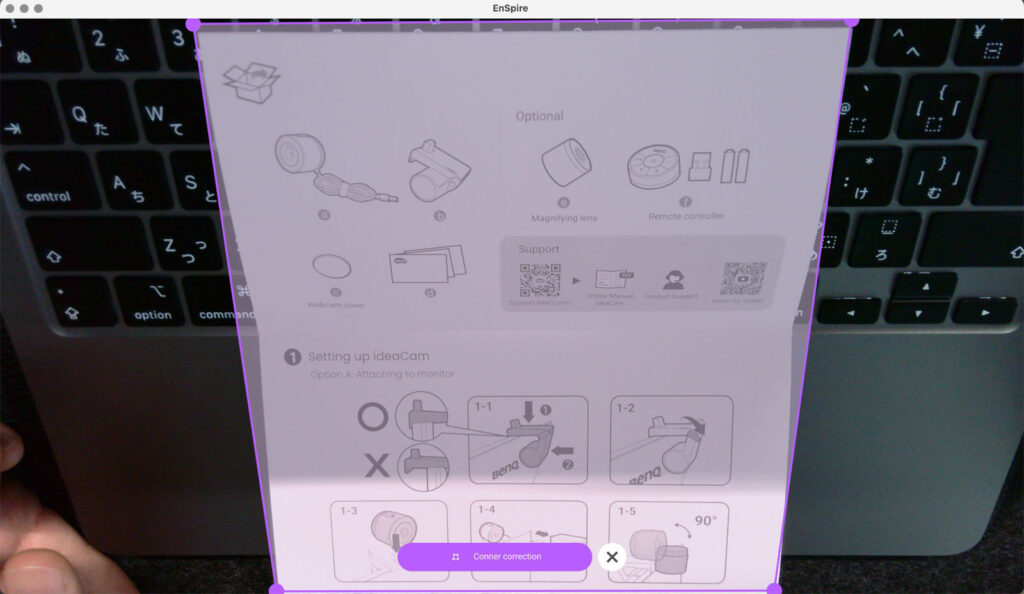
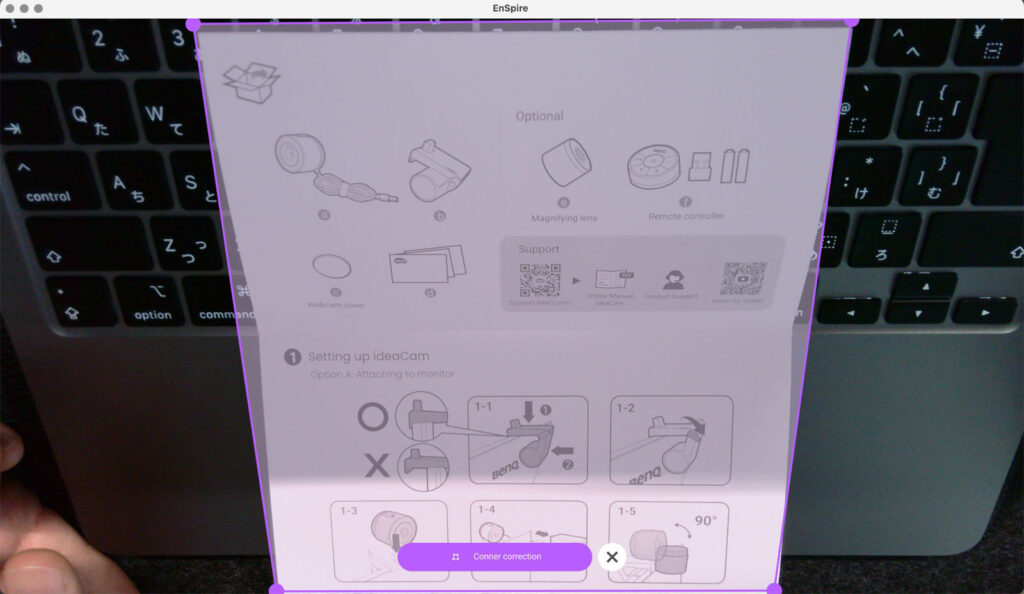
これが↓
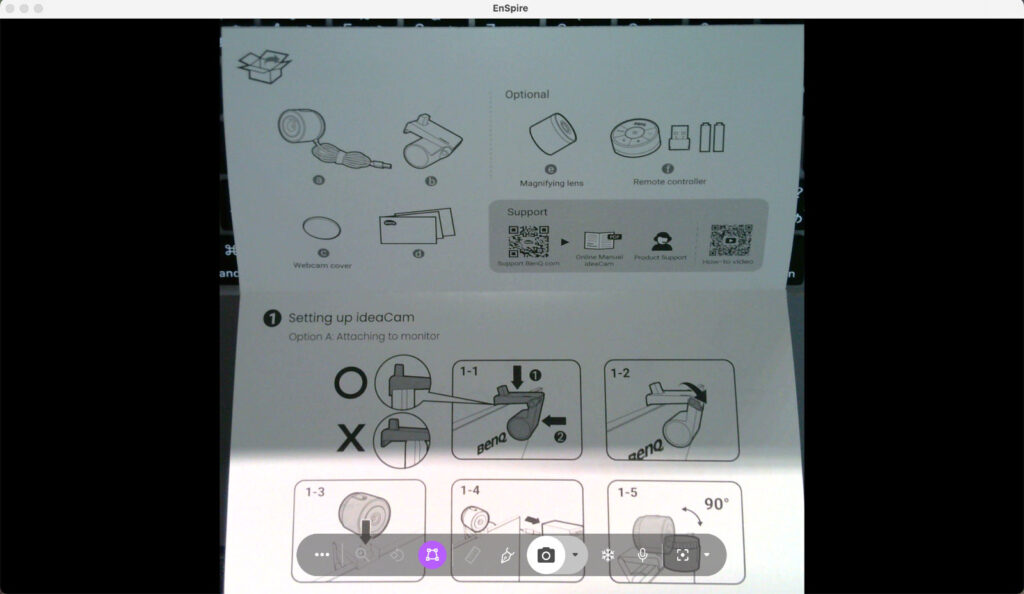
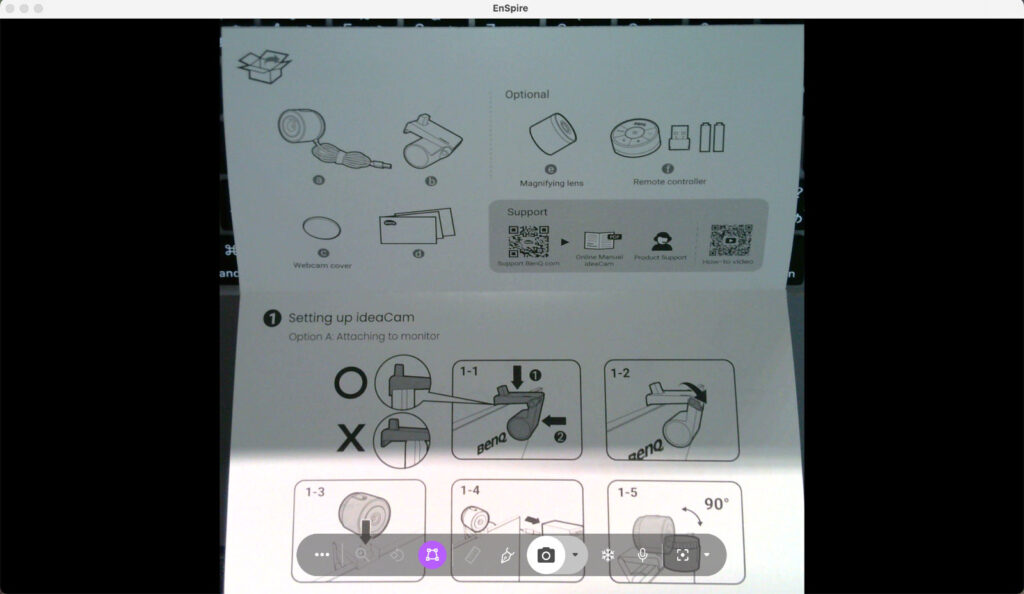
こう!
EnSpireソフトウェアを使用すれば、範囲を選択して位置に対して角度を調整した状態で共有することができます。
無料の専用ソフトウェア「EnSpire」は画面を任意に静止させたり、画面メモをとったり、定規機能などさまざまな生産性を高める機能が備わったツールです。
このEnSpireを併用することで手元実演ウェブカメラとして利用できるので、WEB会議でもさらに有用な共有が可能となります。
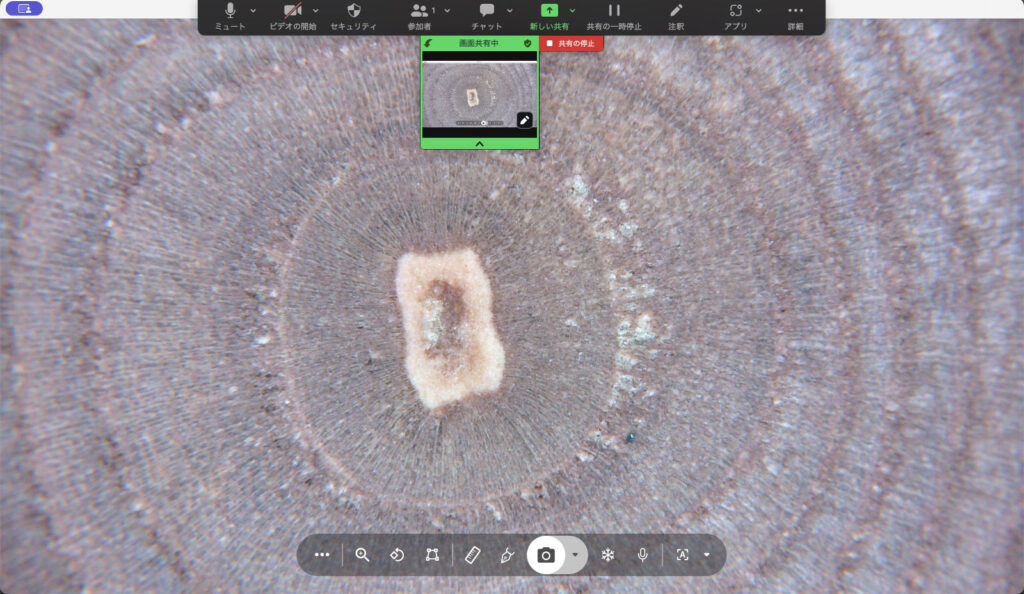
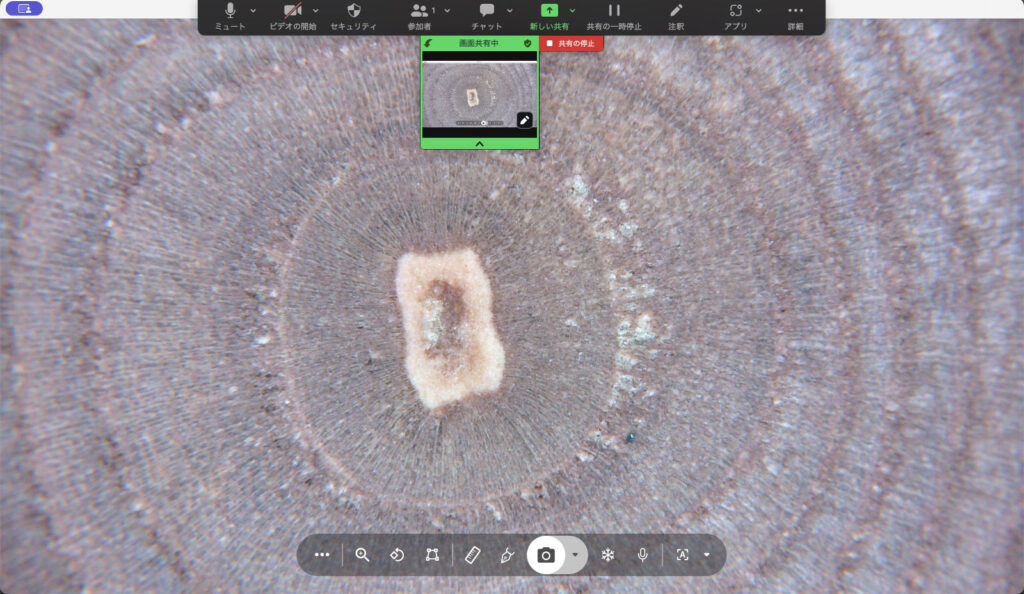
ZoomなどWEB会議ソフトでは、画面共有でEnSpireを指定すれば共有できます。
手元の資料を共有→画面メモでメモ書き→スクリーンショットを撮影。とすればデジタル化してWEB会議時に決まったことをあとから共有することもできますね。使い方次第でより一層便利に活用できそうです。


手持ち撮影は主にマクロ撮影で使うことになりそうな使い方。
試しに付属の15倍マクロレンズを装着してマクロ撮影してみたのが上記写真です。
これは BenQ Screenbar Halo のロゴ部分を接写してみたもの。
LEDライトのおかげもあって変な影もできず、綺麗にマクロ撮影できていますよね。
マクロ撮影が必要なシーンといえば、まさにクリエイティブの分野。
細かいパーツを拡大して見せたり、用途は限られているかもしれませんがこういった製品が欲しかったんだ!と待ち望んでいた方も少なくないでしょう。


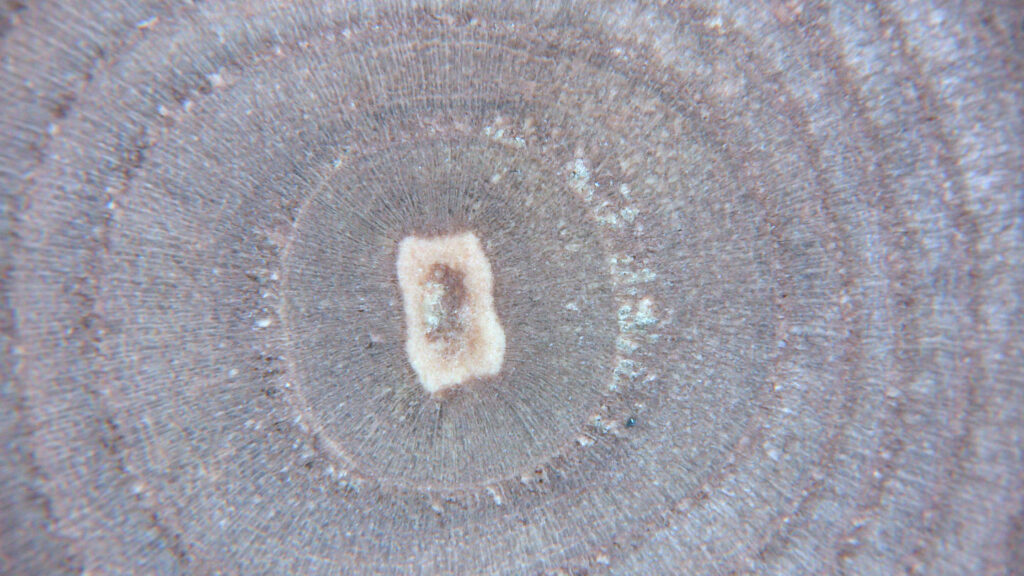
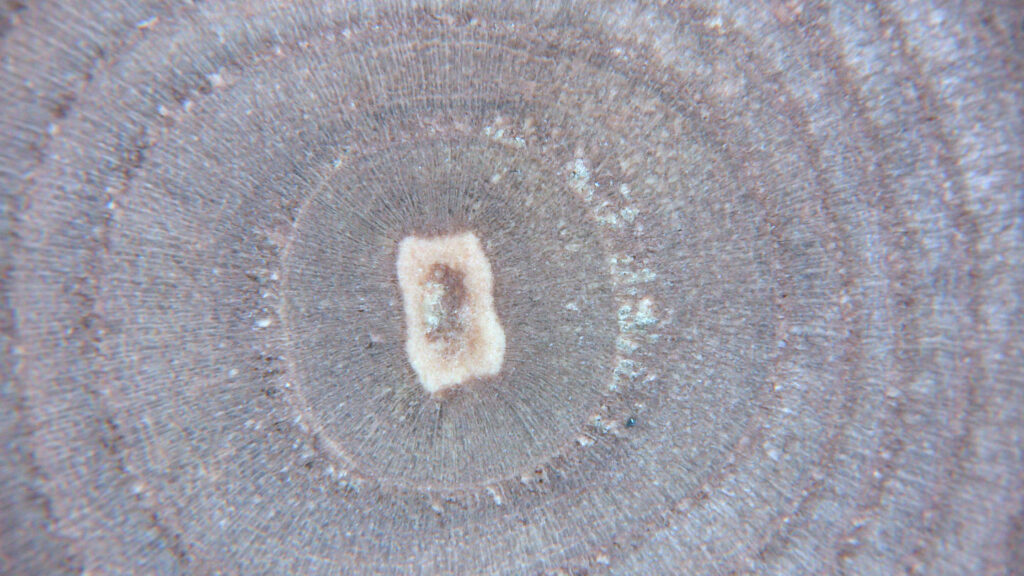
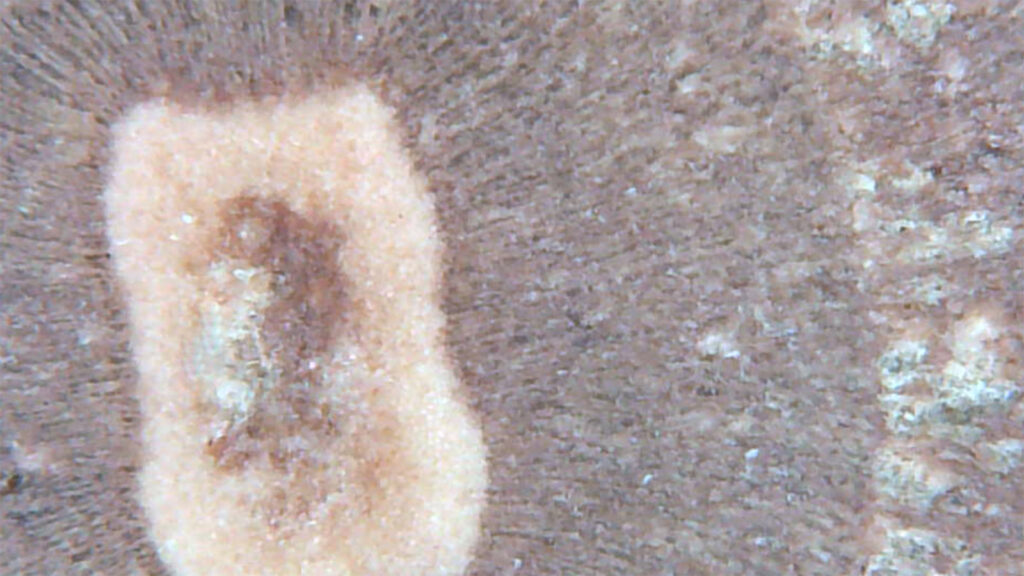
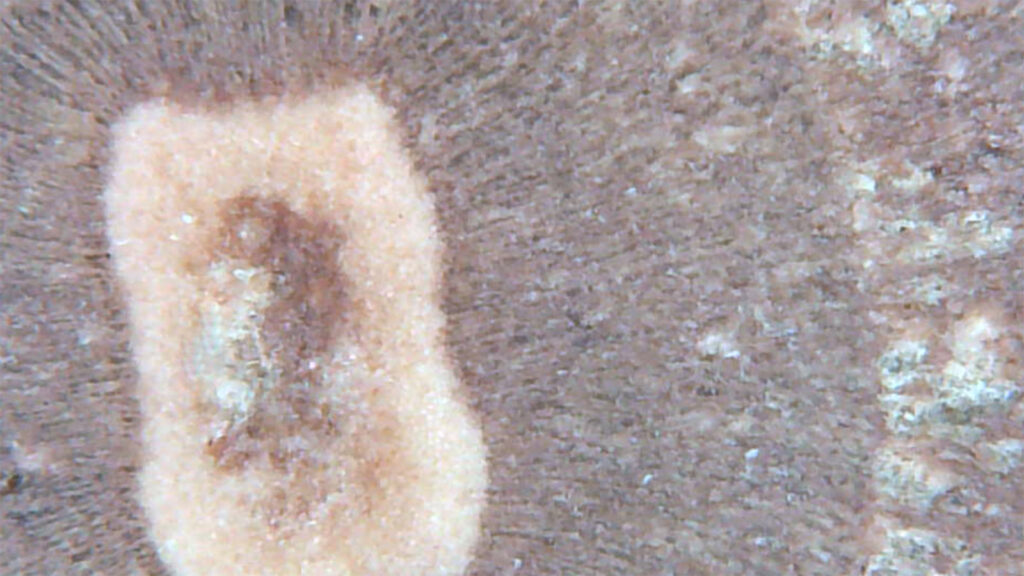
EnSpire ソフトウェアの中で、さらに3.5倍のデジタルズームができるので、もっと拡大して見せることも可能です。


ちなみにマクロ撮影時はこんな感じです。
マグネット吸着のレンズを取り付けて、被写体の上に置いておくこともできるので楽ちんでした。
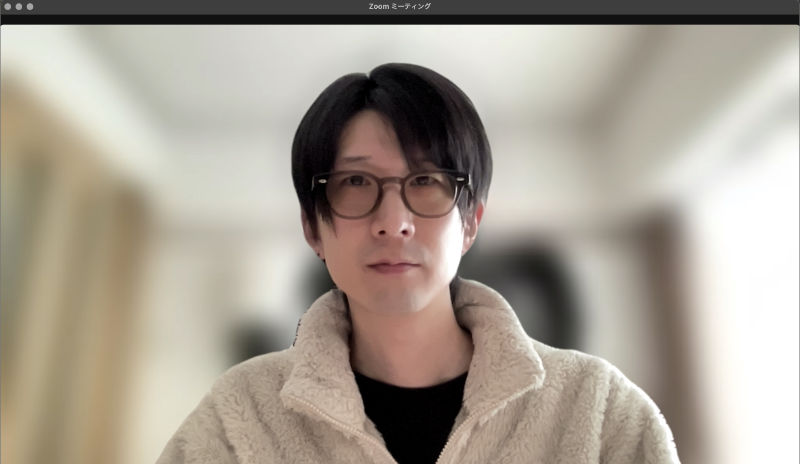
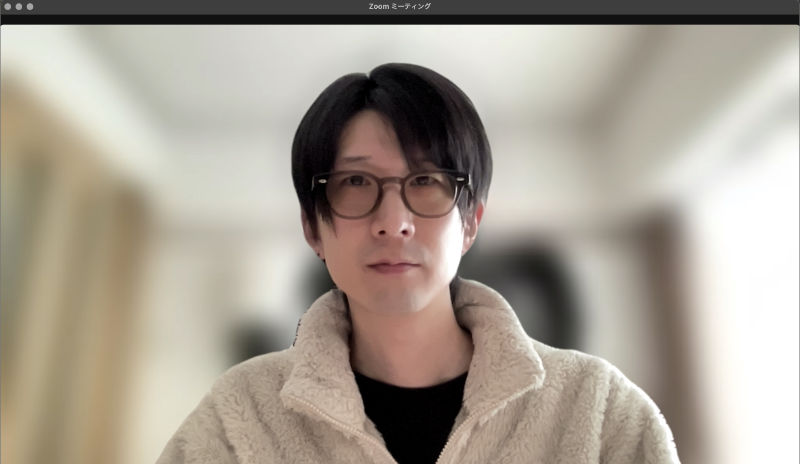
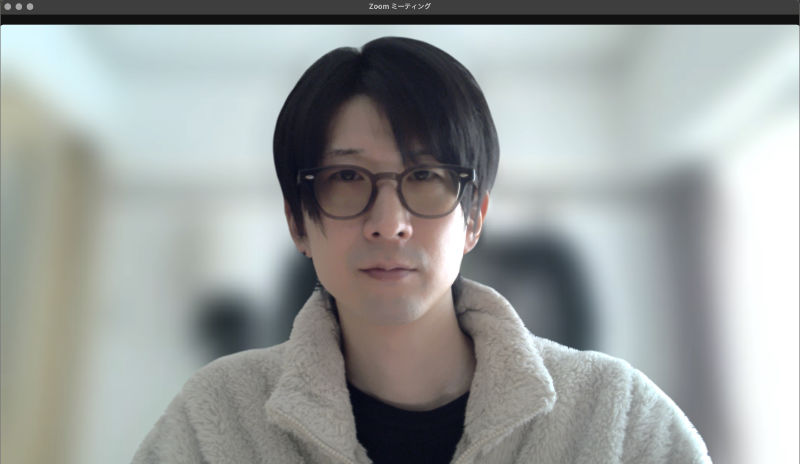
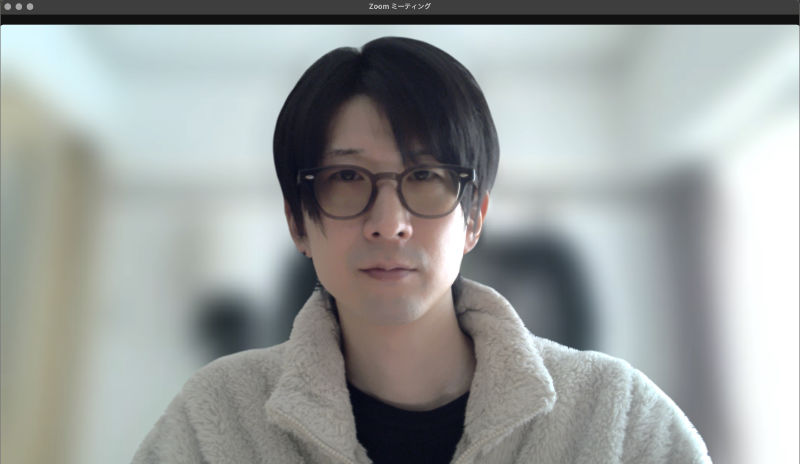
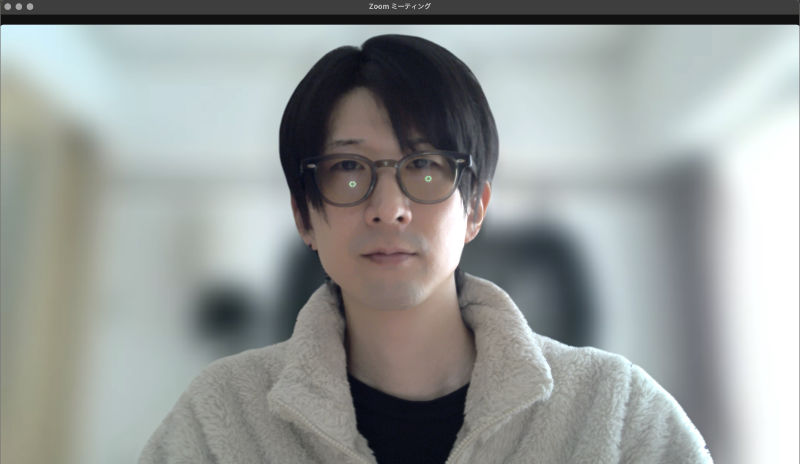
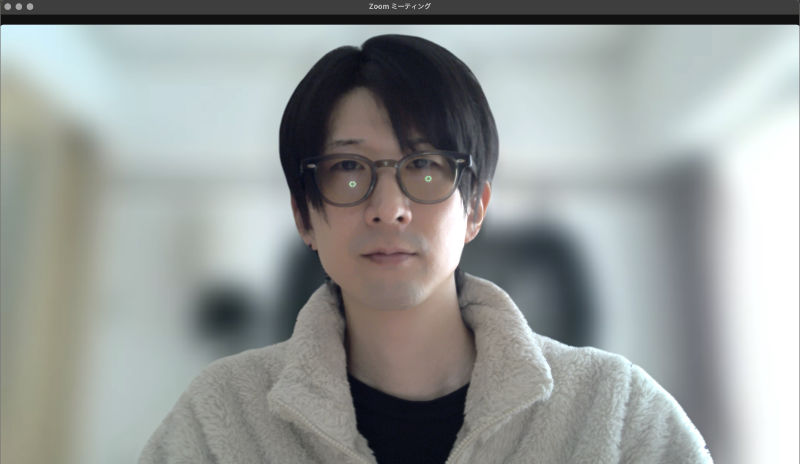
部屋着&ノーセットの写真で申し訳・・!
こちらは実際にZoom会議で映したときのスクリーンショット。 実際のZoom会議を想定し、背景ぼかしや肌補正エフェクトを少しかけた状態です。 明るさ自動補正もON。 日中ライトなしで横に窓があってそこからの光のみな環境。
比較対象は MacBookAir M1 標準カメラです。
MacBookAir M1 のカメラも決して悪くない画質のカメラなので、画質自体はそこまで大きくは変わらないかな?と感じます。
ただ ideaCam S1 は青みを帯びた色味、MacBookAir は赤みを帯びた色味という結果でした。
青みを帯びている方がちょっとこなれ感があっていいのかなどうかな、というのが個人的な印象です。
画角は MacBookAir のほうが少し広角寄りですね。
また、メガネをかけている人だと配置の高さなど調整しないとLEDライトをONにするとリングライトが映り込みます。 逆にいうと、メガネをかけていなければ角度によってこのLEDライトがアイキャッチになってくれてパッと見た印象は良くなりそうですね。


こんな感じで今回はWEBカメラ・書画カメラ・マクロ撮影も可能な BenQ ideaCam S1 Plus を提供いただきレビューしました。
WEBカメラとしての利用以外にも使えるということで、リモートワークやクリエイティブな活動をする方に重宝する製品だと感じます。
モニターライト愛用者としては干渉するのが痛手だったけれど、三脚でも使えるのでそこは使いよう。
また、機能が多く普通のWEBカメラ機能でビデオ通話ができるだけで良いという方にとってはオーバースペックとなりがちで、低予算を求める方には不向きな製品となっています。
撮影のバリエーションを増やしたいクリエイターの方はとくにおすすめの製品です。
#BenQ #BenQWebcam #ideaCam #AllInOneWebcam #高解像度Webカメラ #手持ちモードで簡単操作 #ワイヤレスリモコン付属 #静止画撮影 #オートフォーカス機能搭載


この記事が気に入ったら
フォローしてね!